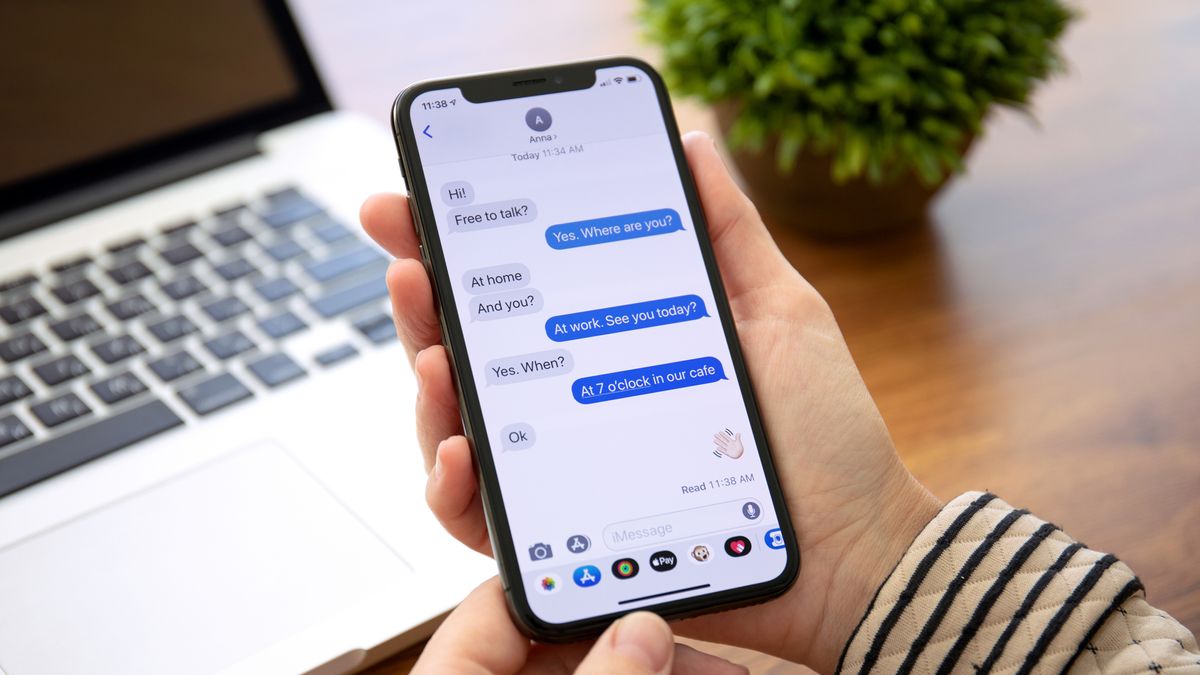iOS 18.2 ظاهر برنامه Mail آیفون را تغییر می دهد – در اینجا نحوه تغییر مجدد آن آورده شده است
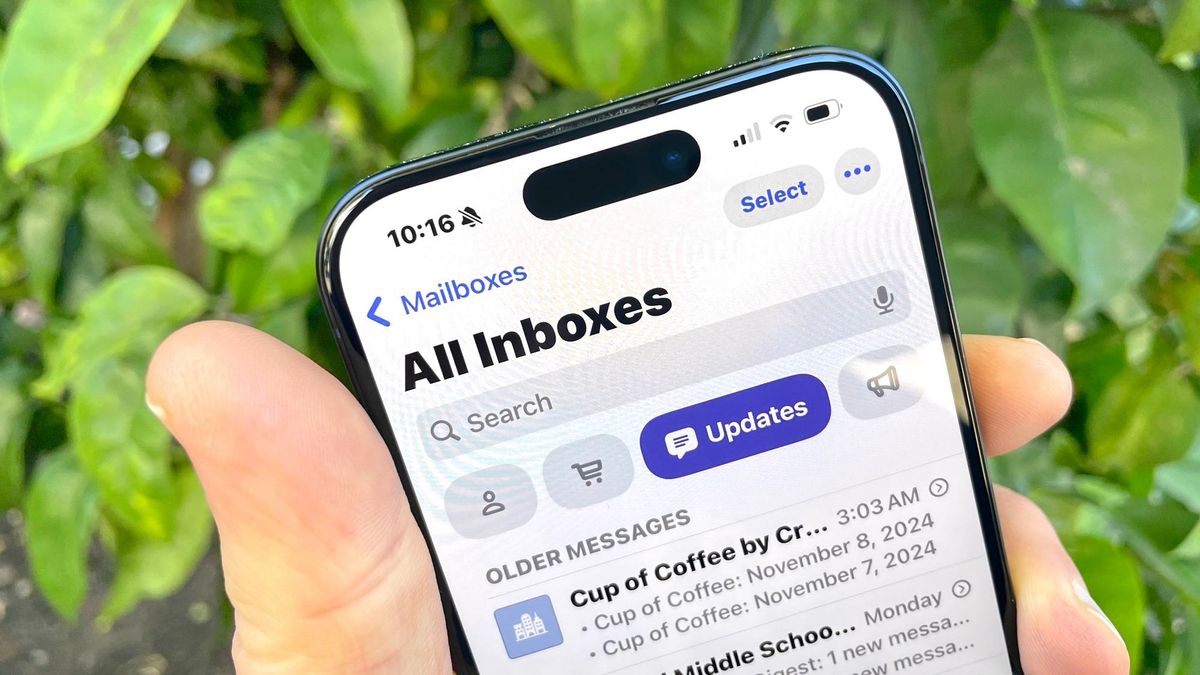
iOS 18.2 بتای ظاهری جدید به صندوق ورودی شما در Mail می دهد. اما اگر از طرفداران ظاهر جدید نیستید یا امیدوار هستید که اپل در طول فرآیند بتا تغییراتی در آن اعمال کند، بازگشت به نمای فهرستی که قبلاً در Mail به آن عادت کرده اید آسان است.
ابتدا اجازه دهید در مورد طراحی مجدد Mail در iOS 18.2 صحبت کنیم. اپل اکنون صندوق ورودی شما را به چهار دسته تقسیم می کند: اصلی، اقدامات، به روز رسانی ها و تبلیغات. اولیه صندوق ورودی است که بیشتر نامهها، رسیدها، سفارشها و تحویلهای شما به تراکنشها هدایت میشود. بهروزرسانیها شامل خبرنامهها، اشتراکها و سایر پیامهای مربوط به مسائل اجتماعی است. تبلیغات جایی است که میتوانید معاملات و ایمیلهایی درباره تخفیفها پیدا کنید.
توجه داشته باشید که هر پیام حساس به زمان که دریافت میکنید در صندوق ورودی اصلی ظاهر میشود، حتی اگر به عنوان تراکنش، بهروزرسانی یا تبلیغات طبقهبندی شود.
ایده پشت طراحی مجدد Mail این است که نظم بیشتری به صندوق ورودی شما بیاورد و پیام ها را راحت تر پیدا کنید. با این حال، مسلم است که همه ظاهر جدید را دوست ندارند. برخی ممکن است نحوه تقسیم پیام ها را دوست نداشته باشند، در حالی که برخی دیگر ممکن است بخواهند وقتی پیام جدیدی در یک صندوق ورودی خاص وجود دارد، Mail واضح تر باشد. همانطور که از طراحی مجدد Photos در iOS 18 می دانیم، برخی از افراد در برابر تغییرات مقاومت می کنند.
دلیل هر چه باشد، می توانید تنها در سه مرحله آسان به نمای لیست در Mail برگردید.
1. برنامه Mail را اجرا کنید
(تصویر: © آینده)
روی نماد برنامه Mail ضربه بزنید برای شروع
2. منوی More را انتخاب کنید
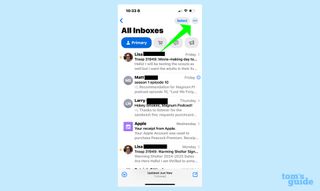
(تصویر: © آینده)
در گوشه سمت راست بالای هر یک از چهار صندوق ورودی ایمیل دکمه ای با سه نقطه وجود دارد. این دکمه بیشتر است – روی دکمه More ضربه بزنید برای تغییر طرحبندی برنامه ایمیل.
3. به نمای فهرست برگردید
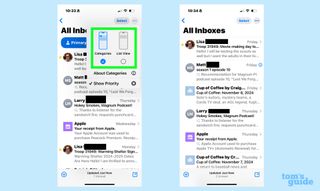
(تصویر: © آینده)
هنگامی که روی دکمه More ضربه می زنید، یک پنجره بازشو ظاهر می شود که دو طرح نامه (دسته ها و نمای فهرست) را نشان می دهد. نمای فهرست را انتخاب کنید برای بازگشت به ظاهر قدیمی میل.
در همین حال، اگر از Mail در آیفونی استفاده میکنید که از Apple Intelligence پشتیبانی میکند، آیتم دیگری در پاپآپ More وجود خواهد داشت که پیامهای اولویتدار را نشان میدهد که Apple Intelligence آنها را ایمیلهایی با ضربالاجل یا دعوت به اقدام میداند. این گزینه منو در آیفون هایی که از Apple Intelligence پشتیبانی نمی کنند ظاهر نمی شود.
این تنها راه برای تغییر ظاهر Mail در iOS 18.2 است. ما نکات دیگری برای Mail برای نسخه جدید سرویس گیرنده Mail داخلی در iPhone داریم، از جمله نحوه استفاده از Smart Replies در Mail. همچنین میتوانیم به شما نشان دهیم که خلاصهها در برنامه Mail چگونه کار میکنند.
در مورد سایر نکات iOS 18، میتوانیم به شما نشان دهیم که چگونه برنامه Photos را سفارشی کنید، از ابزارهای جدید در برنامه iOS 18 Notes استفاده کنید و متنها را در پیامها زمانبندی کنید.
منبع: tomsguide